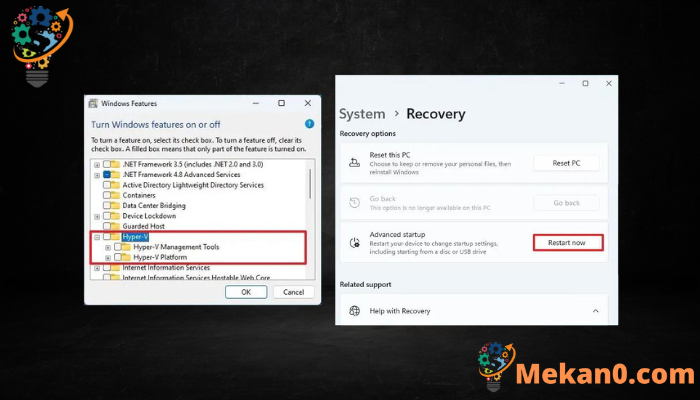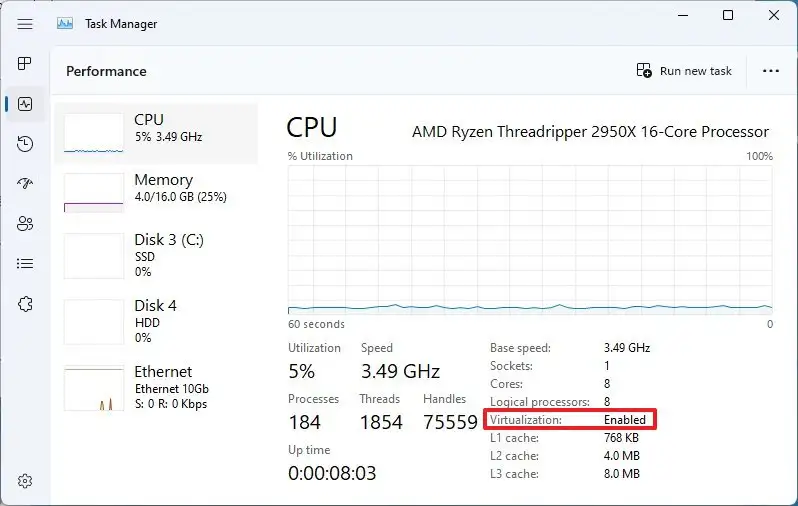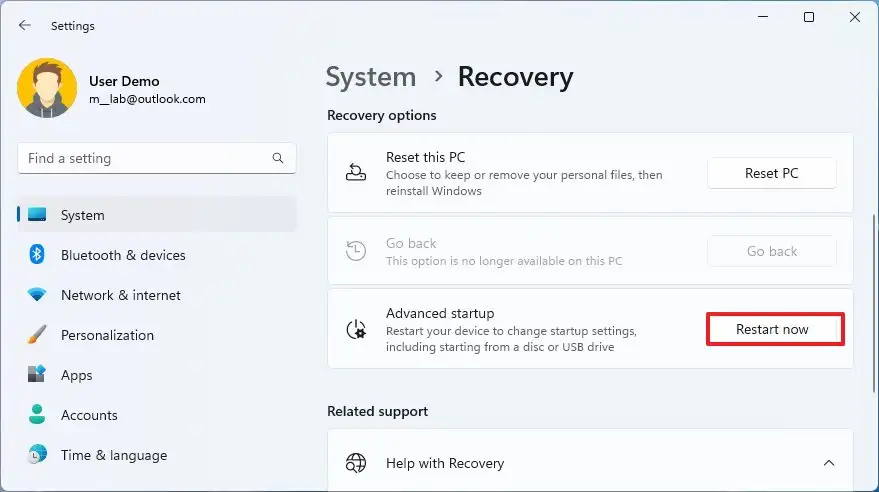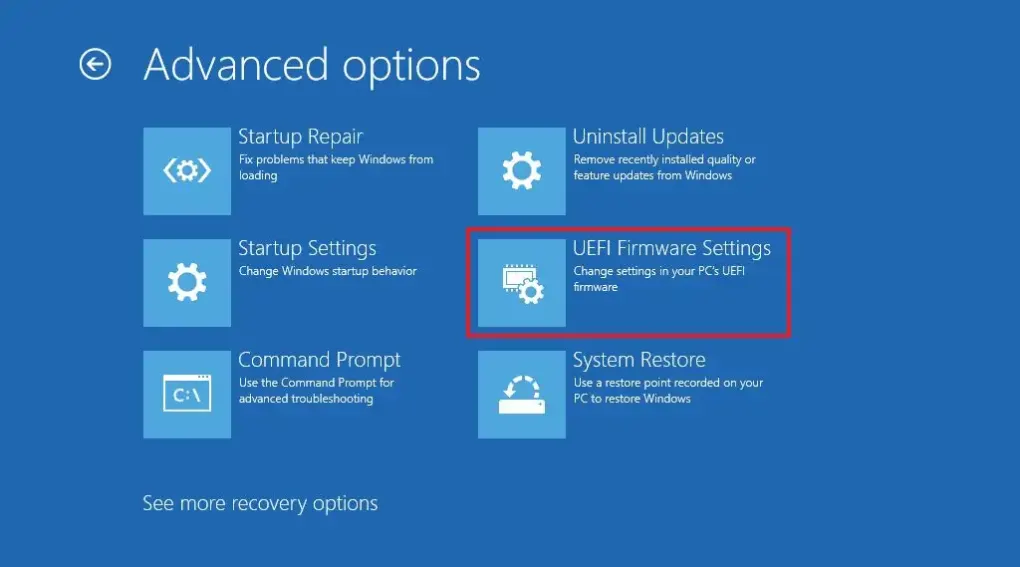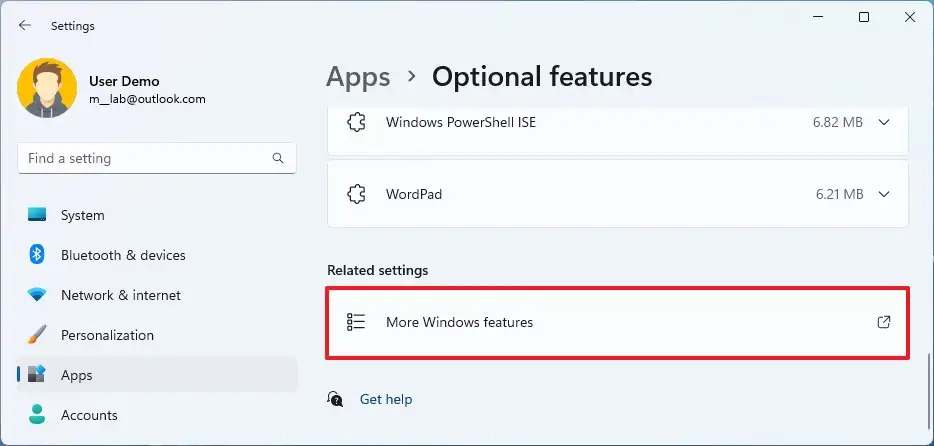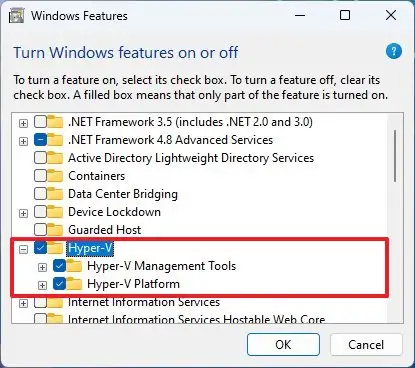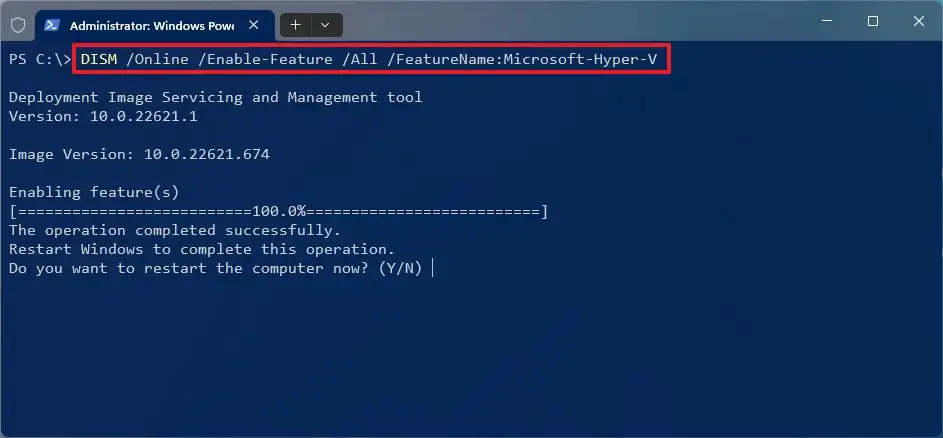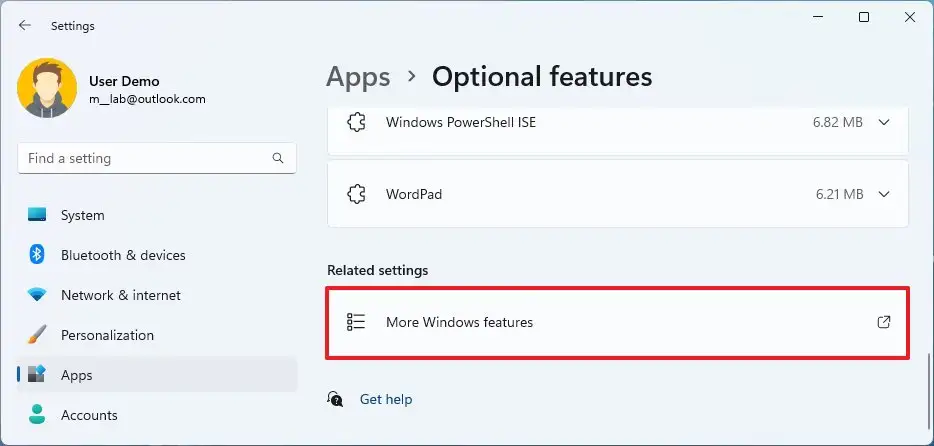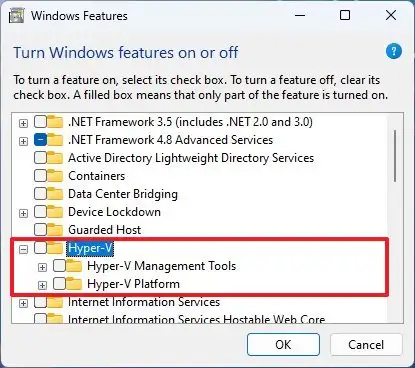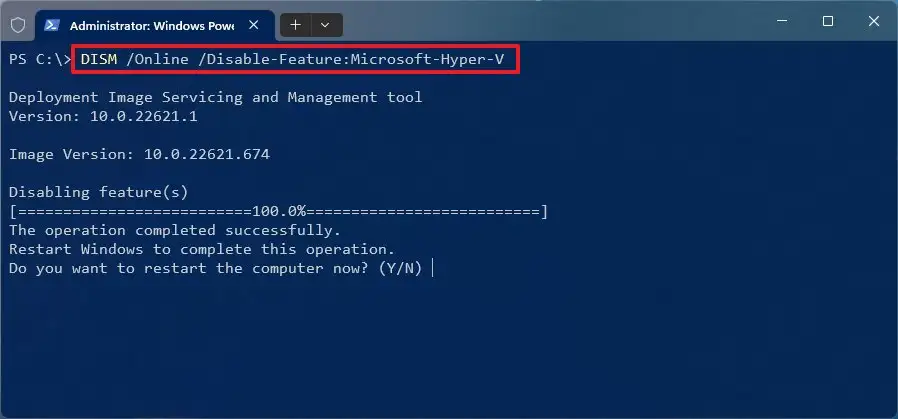Ungayivula kanjani i-Hyper-V Windows 11.
Ungasebenzisa i-Microsoft Hyper-V ukuze udale futhi usebenzise ama-VM Windows 11, nansi indlela.
Ku-Windows 11, i-Microsoft Hyper-V ubuchwepheshe obuhlanganisa izici zokudala nokuphatha imishini ebonakalayo, ekuvumela ukuthi usebenzise ezinye izimo ze-Windows 11 kanye nezinguqulo zangaphambili zesistimu yokusebenza, njenge-Windows 10, 8.1 noma 7, noma ezinye izinkundla. njenge-Linux eceleni Ngokufaka okuyinhloko.
Nokho, i-Hyper-V iyisici ozikhethela sona okufanele usinikeze amandla ngohlelo lokusebenza Lwezilungiselelo noma imiyalo evela ku-PowerShell. Ubuchwepheshe be-Virtualization buyatholakala Windows 11 I-Pro nangaphezulu. Ayitholakali ku-Windows 11 Home. Uma unenguqulo Yasekhaya ye-Windows, ungazama ezinye izindlela ezizenzakalelayo, njenge VirtualBox .
Lo mhlahlandlela uzokufundisa izinyathelo zokuvumela noma ukukhubaza i-Hyper-V Windows 11.
Nika amandla i-virtualization ku-UEFI (BIOS)
Ngaphambi kokunika amandla i-Hyper-V, ukwenza ngokoqobo kufanele kuvulwe kukhompuyutha ku-UEFI (I-Uniform Extensible Firmware Interface). Uma lesi sici singavunyelwe, hlola nomkhiqizi wekhompuyutha yakho ukuze uthole imininingwane yokuqedela lo msebenzi.
1. Hlola i-virtual
Ukuhlola ukuthi i-virtualization iku-firmware ye-UEFI, sebenzisa lezi zinyathelo ezilandelayo:
- Vula qala imenyu .
- Funa i Umphathi Womsebenzi Bese uchofoza kumphumela ongaphezulu ukuze uvule uhlelo lokusebenza.
- Chofoza ukusebenza .
- qiniseka ukuthi "Virtual" uyafunda "Kungenzeka" eduze kwe-System Statistics.
Uma i-virtualization ikhutshaziwe, qhubeka nezinyathelo ezingezansi.
2. Nika amandla i-virtualization
Ukuze unike amandla i-virtualization ku-firmware ye-UEFI, sebenzisa lezi zinyathelo ezilandelayo:
-
- Vula Amasethingi .
- Chofoza uhlelo .
- Chofoza ukululama .
- Ngaphansi kwesigaba Sezinketho Zokubuyisela, chofoza inkinobho . Qala kabusha manje Ukusetha Ukuqalisa Okuthuthukile.
- Chofoza thola amaphutha bese uxazulula .
- Chofoza Izinketho ezithuthukisiwe .
- Chofoza inketho Izilungiselelo ze-UEFI Firmware .
- chofoza inkinobho Qalisa kabusha .
- vula ikhasi Ukucushwa أو Security أو Advanced (Igama lekhasi lizoncika kumkhiqizi).
- Khetha inketho ye-Virtualization Technology, Intel Virtual Technology, noma Imodi ye-SVM (igama lesici lizoncika kumkhiqizi wakho).
- Nika amandla isici se-virtualization.
- Londoloza izilungiselelo ze-UEFI (BIOS) (ngokuvamile ucindezela u-F10).
Ngemva kokuqeda izinyathelo, ungaqhubeka ukuze unike amandla i-Microsoft hypervisor ukusebenzisa imishini ebonakalayo Windows 11.
Nika amandla i-Hyper-V ku-Windows 11
Ku-Windows 11, unganika amandla ukwenziwa kweplatifomu kusuka kuhlelo lokusebenza Lwezilungiselelo noma ngokusebenzisa imiyalo evela ku-PowerShell.
1. Vula i-Hyper-V endleleni Yezilungiselelo
Ukuze uvule i-Hyper-V Windows 11, sebenzisa lezi zinyathelo ezilandelayo:
- Vula Amasethingi Ku-Windows 11.
- Chofoza Izicelo .
- Chofoza ithebhu Izici ozikhethela.
- Ngaphansi kwesigaba Sezilungiselelo Ezihlobene, thepha okuthi Ukusetha "Izici zeWindows ezengeziwe" .
- Hlola Isici I-Hyper-V .
- Chofoza inkinobho KULUNGILE ".
- chofoza inkinobho Qala kabusha manje.
Uma usuqedele izinyathelo, Windows 11 I-Virtualization izofakwa ne-Hyper-V Manager, okukuvumela ukuthi udale futhi usebenzise imishini ebonakalayo.
2. Qalisa i-Hyper-V usuka endleleni ye-PowerShell
Ukuze unike amandla i-Hyper-V usebenzisa imiyalo ye-PowerShell, sebenzisa lezi zinyathelo ezilandelayo:
- Vula qala imenyu .
- Funa i I-PowerShell , chofoza kwesokudla kumphumela ongaphezulu, bese ukhetha inketho Qalisa njengomlawuli .
- Thayipha umyalo olandelayo bese ucindezela Faka :
I-DISM / inthanethi / isici sinikwe amandla / konke / igama lesici: Microsoft-Hyper-V
- bhala Y ukuze uqale kabusha ikhompuyutha yakho.
Ngemva kokuqeda lezi zinyathelo, i-Hyper-V Manager kanye nama-plug-in ayo azofakwa kukhompyutha yakho.
Khubaza i-Hyper-V ku-Windows 11
Ngezindlela ezifanayo zokuvula isici, ungasebenzisa izindlela ezifanayo ukukhubaza i-Hyper-V ku-PC yakho.
1. Vala i-Hyper-V endleleni Yezilungiselelo
Ukukhubaza i-Hyper-V Windows 11, sebenzisa lezi zinyathelo ezilandelayo:
- Vula Amasethingi .
- Chofoza Izicelo .
- Chofoza ithebhu Izici ozikhethela.
- Ngaphansi kwesigaba Sezilungiselelo Ezihlobene, thepha okuthi Ukusetha "Izici zeWindows ezengeziwe" .
- isici esicacile I-Hyper-V .
- Chofoza inkinobho KULUNGILE ".
- chofoza inkinobho Qala kabusha manje.
Uma usuqedele izinyathelo, iMicrosoft Hyper-V izokhutshazwa.
2. Qalisa i-Hyper-V usuka endleleni ye-PowerShell
Ukukhubaza i-Hyper-V ku-PowerShell, sebenzisa lezi zinyathelo ezilandelayo:
- Vula qala imenyu .
- Funa i I-PowerShell , chofoza kwesokudla kumphumela ongaphezulu, bese ukhetha inketho Qalisa njengomlawuli .
- Thayipha umyalo olandelayo bese ucindezela Faka :
I-DISM/Ku-inthanethi/Ukukhubaza Isici: I-Microsoft-Hyper-V
- bhala Y ukuze uqale kabusha ikhompuyutha yakho.
Ngemuva kokuqeda lezi zinyathelo, Umphathi we-Hyper-V nama-plug-in ayo azokhutshazwa Windows 11.